Table of contents
我们都会犯拼写和语法错误。 诀窍是在为时已晚之前发现它们。 你如何做到这一点? 你可以在发送或出版之前请别人检查你的作品,使用Word的拼写检查,或者更好的是,使用一个专门的校对应用程序。
语法学 它可以免费检查你的拼写和语法。 高级版本还可以帮助你提高文档的可读性,并检查潜在的版权侵犯。 有一个插件可以在Windows和Mac的Microsoft Word中运行它。 在这里阅读我们对Grammarly的完整评论。
微软 Word 它是世界上最流行的文字处理器,包括基本的拼写和语法检查。 但与Grammarly相比,这些检查确实很基本。
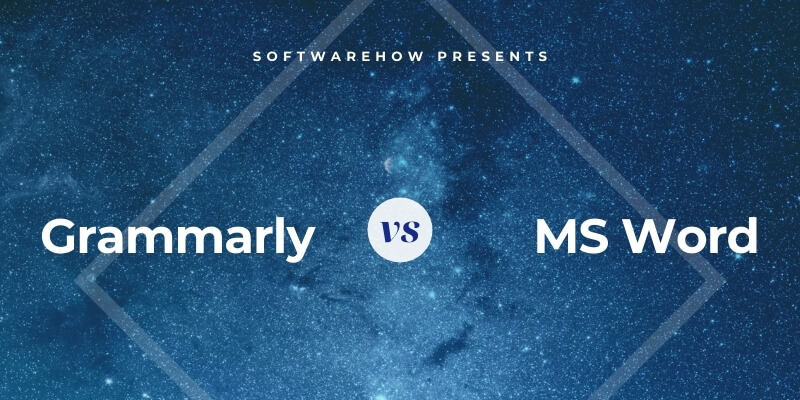
微软编辑 是Grammarly的直接竞争对手。 它使用人工智能来帮助改善你的写作。 它的免费功能包括拼写和基本语法。 付费订阅可以让你获得清晰度、简洁性、正式语言、词汇建议、抄袭检查("相似性"),以及更多。
Editor的功能正在被整合到Word中。 根据你的版本和订阅,你可能已经能够从文字处理器中访问Editor的功能。 我能够使用在线版本的Word测试其中的许多功能。
那么,哪一个更好呢? 是Grammarly,世界上最大的在线编辑器,还是Microsoft Editor,镇上的大预算新秀? 让我们来看看。
语法学与微软Word:它们如何比较
1.文字处理功能:Word
语法学 它是一个高质量的语法检查器,但它提供了一个基本的文字处理器。 你可以做一些基本的格式化工作--包括粗体、斜体、下划线、标题、链接和列表--得到一个字数,并选择你的语言。
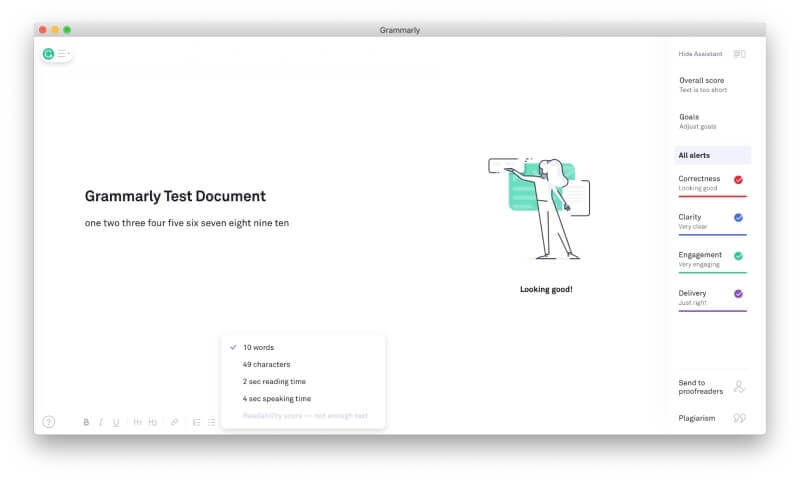
如果你是一个 词语 毫无疑问,哪种文字处理器更好。 有趣的是,Grammarly可以作为插件在Word中运行,提供额外的校对功能。 这意味着真正的问题是:与Word自己的语法检查器相比,Grammarly好多少? 它值得安装吗? 它值得潜在的额外费用吗?
冠军。 毫无疑问,哪个应用程序是更好的文字处理器。 在本文的其余部分,我们将探讨Word用户是否应该考虑安装Grammarly作为一个插件。
2.上下文敏感的拼写纠正:Grammarly
传统上,拼写检查是通过确保你所有的词都在字典里。 这很有帮助,但不是万无一失的。 许多专有名词,如公司名称,在字典里找不到。 即使你使用字典里的词,在上下文中仍可能是错误的拼写。
我让这两个应用程序检查了一份充满拼写错误的测试文件。
- "Errow",一个实际的拼写错误
- "道歉",当我的Mac的本地化设置为美式英语时,英国的拼写。
- "一些人"、"任何一个人 "和 "现场",这些都是上下文中的拼写错误
- "Gooogle",一个知名公司名称的拼写错误
免费版本的 语法学 成功地识别了每一个错误,并在每个案例中提出了正确的词。
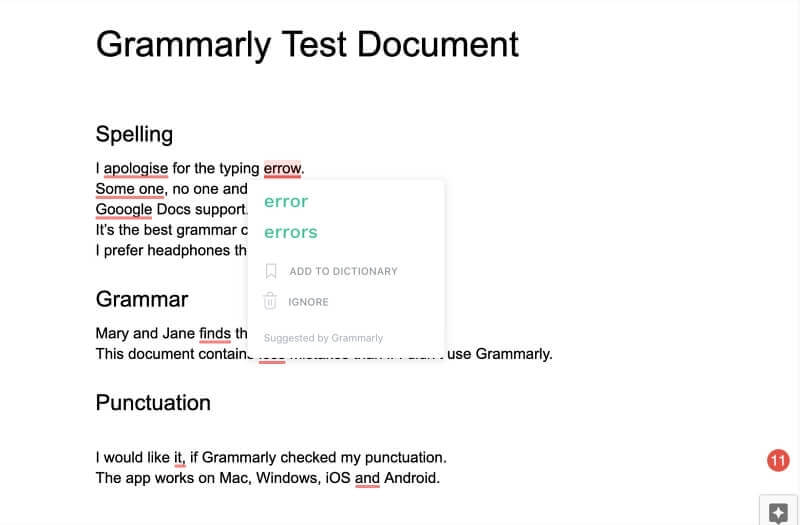
词语 语法检查器发现了四个错误,遗漏了三个。"Errow "被标记,但第一个建议的更正是 "arrow","Error "是第二个。"Some one"、"Gooogle "和 "scene "也被发现并成功更正了。
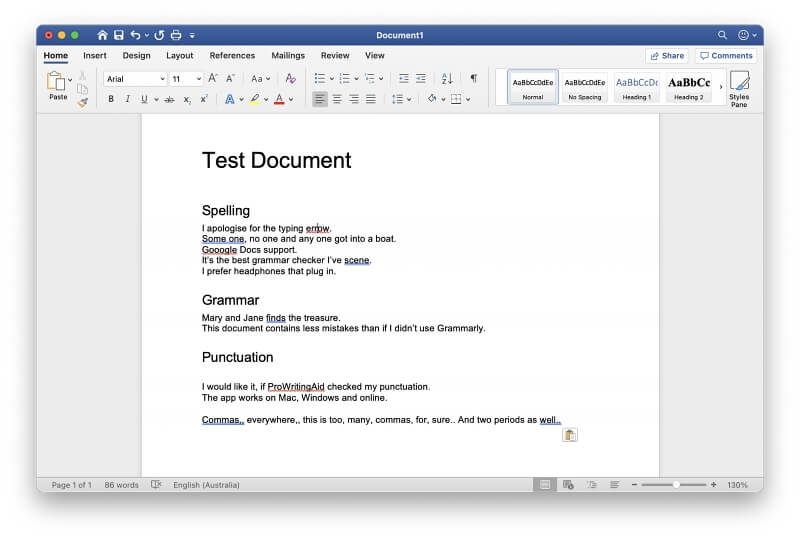
"Apologise "和 "any one "没有被识别为错误。 Word没有发现我的Mac的本地化设置,正在检查澳大利亚英语。 即使将语言改为美国英语,错误的单词仍然没有被标记。 最后一个实验:我手动将它们纠正为 "道歉 "和 "任何人"。 这些拼写也没有被标记为错误。
我打开了在线版本的Word,其中有 微软编辑 这一次,所有的错误都被发现了。
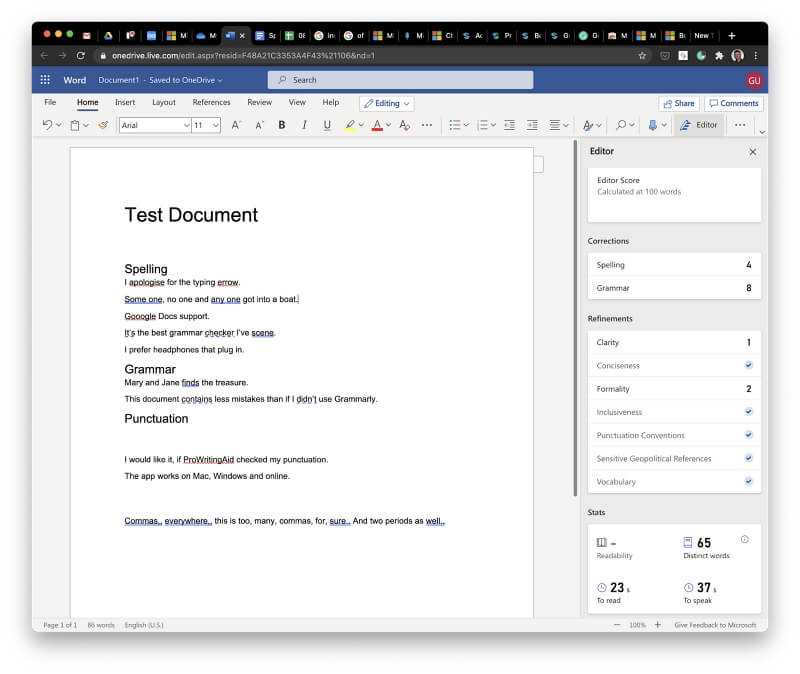
然而,建议的更正并不像Grammarly那样准确。 例如,"道歉 "和 "Errow "的正确建议在两种情况下都被列在第二位。 选择第一个建议会导致一个无意义的句子。
冠军。 Grammarly.它成功地识别并纠正了每一个错误。 Word识别了7个中的4个。 它的第一个建议并不总是正确的。 Editor确实识别了每一个错误,尽管正确的更正仍然不总是列在第一位。
3.识别语法和标点错误:Grammarly
我的测试文件中还包括一堆语法和标点错误。
- "玛丽和简找到了宝藏",动词和主语的数量不匹配
- "减少错误",应该是 "减少错误"
- "我想,如果Grammarly检查,"其中包括一个不必要的、不正确的逗号
- "Mac、Windows、iOS和Android "漏掉了 "牛津逗号",这通常被认为是更好的语法,但也是一个值得讨论的错误
同样,免费版本的 语法学 Word只发现了一个--关于玛丽和简的最明显的错误。
默认情况下,Word不检查牛津逗号。 即使检查了这个选项,它仍然没有标出这个错误。 最后,它没有纠正错误的量词,"less mistakes"。
根据我的经验,当试图确保你的文件没有错误时,Word的语法检查器就不那么可靠了。 如果这对你很重要,你应该认真考虑使用Grammarly插件,尤其是它会免费进行这样的修正。
再一次使用检查 微软编辑 准确得多:除了一个错误外,每个错误都被识别出来了。"较少的错误 "仍然没有被标记出来。
冠军。 Grammarly成功地找出了一系列的语法错误。 Word漏掉了其中的大部分,而Editor则发现了除一个以外的所有错误。
4.建议如何改善你的写作风格:Grammarly
我们已经看到成功的 语法学 识别和纠正拼写和语法错误。 提醒:所有这些都是免费的。 高级版本更进一步,建议你如何在清晰度、参与度和传递方面改善你的写作风格。
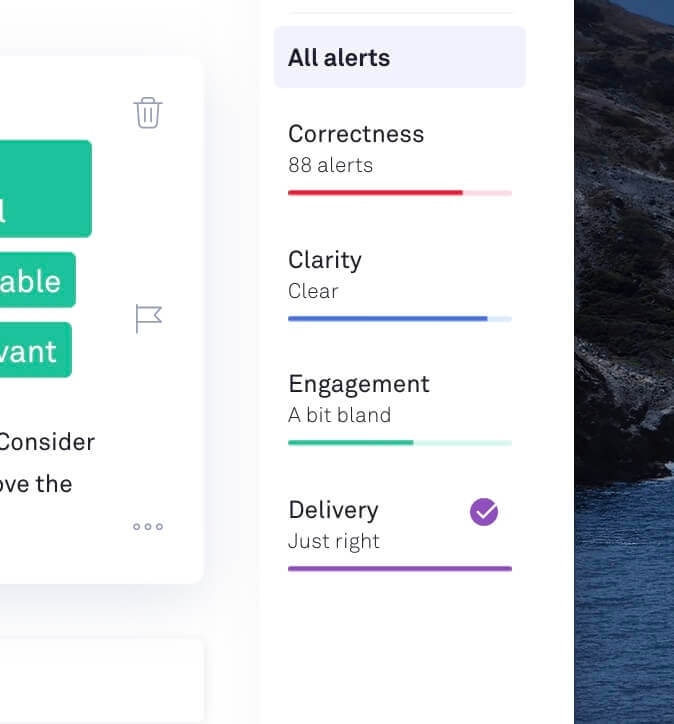
我让Grammarly Premium检查了我的一篇旧文章的草稿,看看它给出了什么样的反馈,以及我觉得它有多大帮助。 以下是它给出的一些建议。
- 我过度使用了 "重要 "一词,可以用 "必要 "一词代替。
- 我过度使用了 "正常 "一词,可能会用 "标准"、"常规 "或 "典型 "作为替代。
- 我经常使用 "评级 "一词,可以用 "分数 "或 "等级 "代替。
- 有几个地方我可以用更少的字说同样的话,比如用 "每天 "而不是 "每天"。
- 有几个地方,Grammarly建议我把一个复杂的长句分成两个简单的句子。
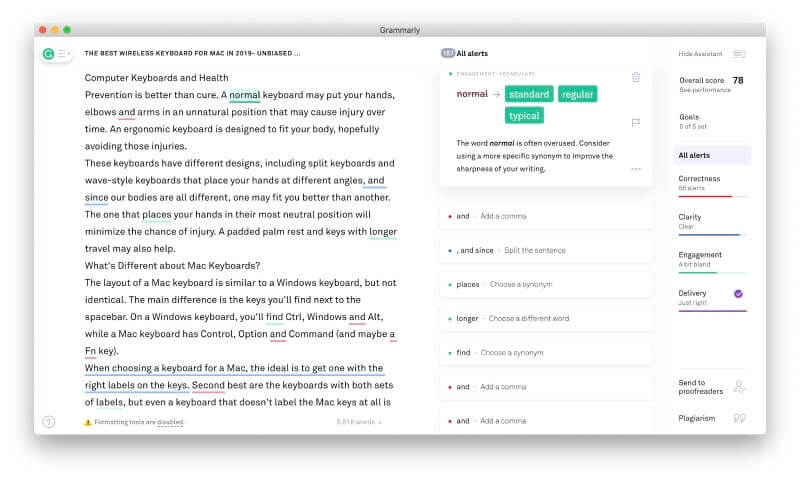
我当然不会去做Grammarly建议的每一个改动,但我很欣赏这些建议。 我发现关于常用词和复杂句子的警告特别有帮助。
微软 Word 然而,一些语法检查设置在默认情况下是不启用的,如显示可读性统计和启用 "语法& Refinements",而不仅仅是 "语法"。
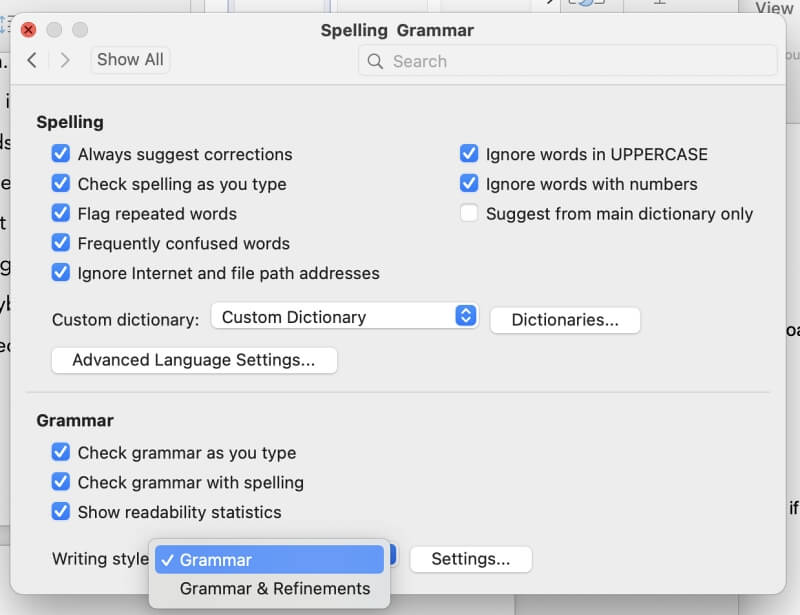
我对Word能给我的写作提供的任何额外输入感到好奇,所以在语法设置下,我启用了这些额外的选项。
- 双重否定
- 术语
- 被动语态
- 无名演员的被动语态
- 分开不定式中的单词
- 收缩
- 非正式语言
- 俚语
- 有性别区分的语言
- 陈词滥调
我又用Word的语法检查器检查了同一篇文章的草稿。 很少有额外的建议。 最有帮助的是标出了 "如果需要 "后面缺少的逗号。
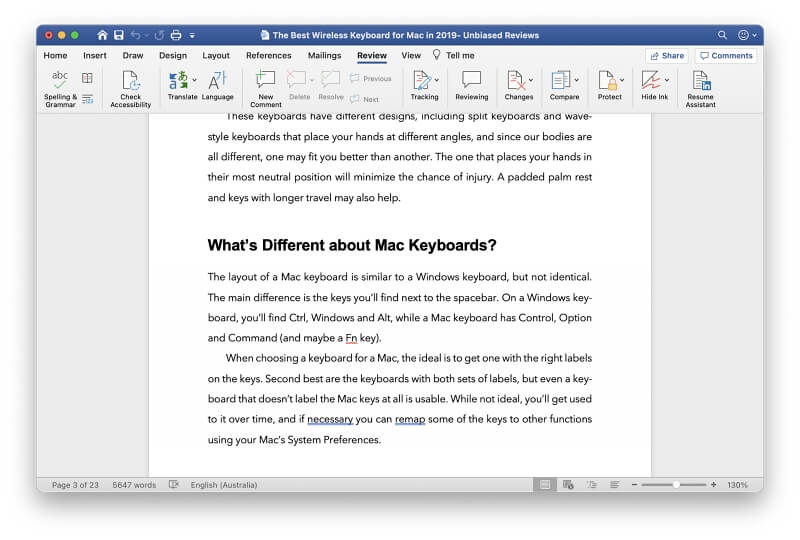
我找不到手动显示可读性统计的方法。 然而,它们在运行拼写检查后会自动显示。

最后,我在网上查看了该文件,其中 微软编辑 它对我的写作还有很多话要说。
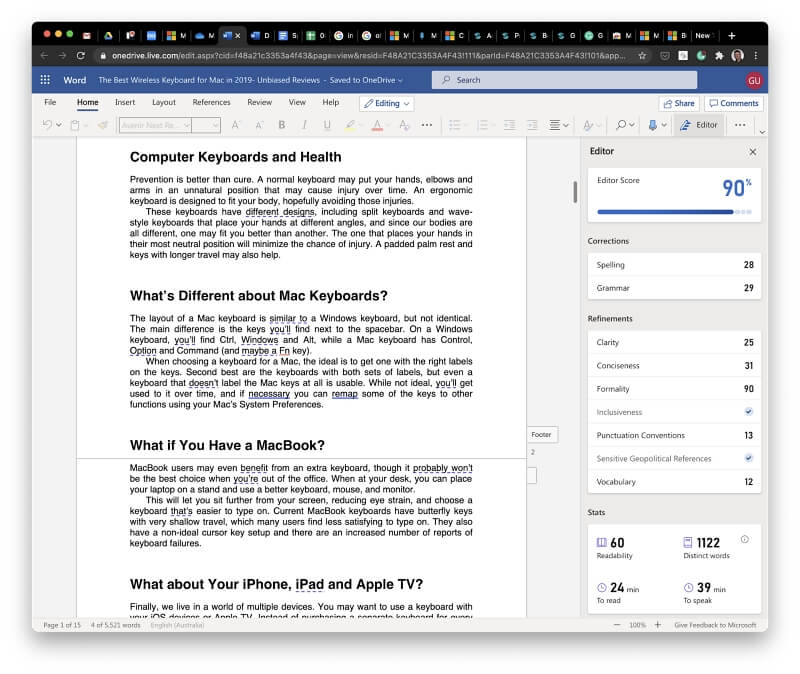
- "不同的设计 "可以更具体。"各种设计"、"独特的设计 "或 "独特的设计 "可能更有效。
- "类似于 "可以用 "像 "来代替,这样更简明。
- 一个缺失的牛津逗号被标记出来,其他几个缺失的和不需要的逗号也被标记出来。
- "采购 "可以用一个更简单的词来代替,如 "购买"。
- "通读 "可以更简洁--有人建议 "阅读"。
- 它列出了一些不常见的词--"触觉"、"束缚 "和 "拴住",并提供了更常用的替代词。
编辑的可读性建议与Grammarly的不同,但仍有帮助。 选择一个赢家有点主观,但我认为Grammarly在这里有优势。
冠军。 Grammarly.它提供了几十个有用的建议,告诉我如何提高我写作的清晰度和参与度。 Word并没有声称可以帮助改善你的写作风格。 即使启用了所有的语法检查选项,它也只提出了很少的建议。 Editor提供了一个更有竞争力的体验。
5.检查是否有抄袭行为:Grammarly
Grammarly Premium会警告你是否有抄袭行为。 它通过将你的文本与数十亿的网页和ProQuest的学术数据库进行比较,然后在出现匹配时提醒你。 我检查了两份不同的文件来评估这一功能。 一份包含一些引文,另一份没有。在这两种情况下,检查时间都不到一分钟。
第二份文件被证明没有抄袭。 第一份文件被报告为与网络上的一篇文章几乎完全相同--我的文章就是在SoftwareHow上发表的。

文章中七条引文的来源也被正确地确定下来。
不过,Grammarly的检查器也不是万无一失的。 在一个实验中,我检查了一篇我公然从其他网站抄袭的文章。 Grammarly发现它是100%的原创。
微软Word 该功能使用必应搜索来检查具有相同或相似内容的在线文件,应该能够识别来自在线来源的抄袭。
这个功能在我目前使用的Mac和在线版本的Word中还没有,即使加入了Office Insider Program。 很遗憾,我无法测试这个功能。
冠军。 Grammarly.它将你的文本与在线来源和学术数据库进行比较,以识别潜在的抄袭。 在不久的将来,微软Word将使用编辑器提供类似的功能,但只通过Bing搜索检查在线来源。
6.使用便利性:平局
这两个应用程序都很容易使用。 语法学 使用彩色下划线标记潜在的错误。 悬停在被标记的单词上会显示错误的简要解释和建议。 只需点击一下就可以纠正它。

微软的界面也类似,不过你需要右键点击一个词,而不是把鼠标悬停在一个词上。
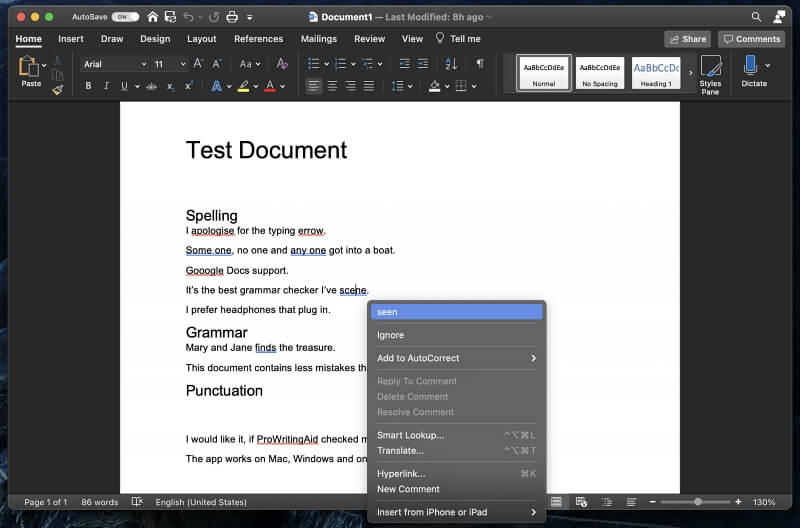
冠军。 这两款应用程序都能轻松识别潜在的错误并加以纠正。
7.定价& 价值:并列
假设你已经可以使用Word,有很多方法可以免费检查你的拼写和语法。 最简单的方法是使用Word的内置功能,尽管你使用插件会得到更好的结果。 Grammarly和Microsoft Editor可以免费识别更广泛的错误。
语法学高级版 它将提出建议,改善你的文章的可读性、清晰度和参与度,并警告你潜在的版权侵权行为。 根据我的经验,Grammarly每月至少提供40%的折扣,有可能使费用降至84美元或更低。
微软高级编辑器 在我看来,它们的帮助和功能都没有那么全面。 例如,Editor只检查在线来源的抄袭,而Grammarly还检查一个学术数据库。 它的费用是10美元/月,比Grammarly的正常价格便宜一点。 据我所知,将来这些功能会包含在Word中,估计不会有额外费用。
冠军。 目前这两个服务的高级计划之间的价格差别不大。 在未来,微软编辑器的高级功能可能会包含在Word中而不需要额外的费用。 到那时,微软可能会提供比Grammarly更好的价值。
最后的评语
发送带有拼写和语法错误的信件会使你的声誉受损。 即使是向朋友发送一封充满错误的电子邮件也是令人尴尬的。 在检查错误时,你需要一个可以信赖的工具:一个能够尽可能多地识别问题并帮助你进行必要修正的工具。
微软 Word 在我的测试中,它漏掉了太多的错误,因此并不可靠。 Grammarly和Microsoft Editor要好得多。 Grammarly始终能识别几乎所有的错误,并建议正确的更正。 Microsoft的工具则没有这么一致。
这两个选项都提供了价格具有竞争力的高级服务。 它们都承诺提高你的写作质量,并识别潜在的版权违规行为。 如果这些功能对你很重要,这两项服务都值得支付。 我再次觉得 语法学 在这两者之间具有优势。
不过,价值主张在不久的将来会发生变化。 微软编辑器的功能正在被整合到Word中--它们可能已经在你的版本中出现了。 到那时,你将免费获得优秀的校对功能(大概)。 到那时,你需要自己评估一下,Grammarly的更大的一致性和更严格的检查是否值得订阅价格。

